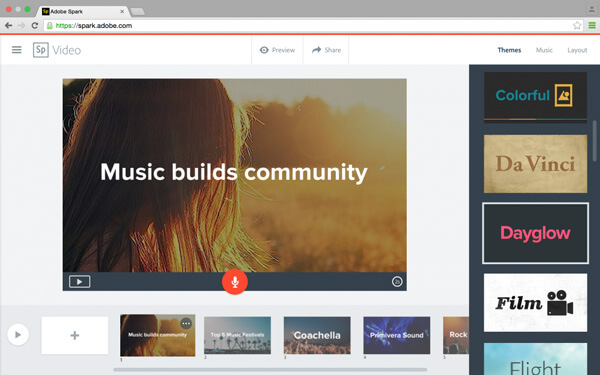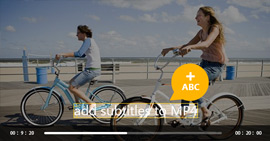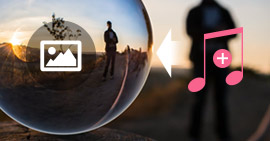Καλύτερο λογισμικό παρουσίασης διαφανειών - Δημιουργεί βίντεο από φωτογραφίες και μουσική
Χαρακτηριστικά
Είναι υπέροχο να φτιάχνετε τα δικά σας βίντεο προσθέτοντας φωτογραφίες, μουσική και μερικές μεταβάσεις ως δώρο. Για να δημιουργήσετε την ιδανική ταινία παρουσίασης, χρειάζεστε το επαγγελματικό λογισμικό παρουσίασης διαφανειών για την επίτευξη του στόχου. Σε αυτήν την ανάρτηση, θα σας δείξουμε πώς να χρησιμοποιήσετε το καλύτερο λογισμικό παρουσίασης διαφανειών για να δημιουργήσετε ταινίες με τις εικόνες, τη μουσική και τα βίντεό σας.

Μέρος 1. Καλύτερο λογισμικό παρουσίασης διαφανειών το 2021 - Aiseesoft Slideshow Creator
Δημιουργός διαφανειών
- Το Aiseesoft Slideshow Creator είναι το καλύτερο αλλά εύχρηστο λογισμικό παρουσίασης διαφανειών για χρήστες Windows 10/8/7.
- Δημιουργήστε ταινίες διαφανειών από φωτογραφίες, μουσική και βίντεο.
- Υποστηρίξτε την επεξεργασία κάθε φωτογραφίας με ειδικά εφέ.
- Συμβατό με διάφορες μορφές εισόδου και εξόδου.
- Εύκολο στη χρήση slideshow Δημιουργός με πολλά βήματα για τη δημιουργία βίντεο.
Πώς να χρησιμοποιήσετε το καλύτερο λογισμικό παρουσίασης διαφανειών βήμα προς βήμα
Βήμα 1 Προσθέστε φωτογραφίες ή βίντεο σε αυτό το εργαλείο δημιουργίας διαφανειών
Κάντε κλικ στο "Προσθήκη φωτογραφιών και βίντεο εδώ" για να εισαγάγετε εικόνες και αρχεία βίντεο σε αυτό το πρόγραμμα. Εδώ μπορείτε να προσθέσετε εικόνες σε BMP, JPEG, JPG, JPE, JFIF, GIF, TIFF και PNG.
Για το αρχείο βίντεο, επιτρέπεται η εισαγωγή MP4, M4V, TS, MTS, M2TS, VOB, RM, RMVB, WMV, 3GP, SWF, MOV, MKV κ.λπ.

Βήμα 2 Επιλέξτε Θέμα
Κάντε κλικ στην επιλογή "Θέμα" στον αριστερό πίνακα, το Slideshow Creator σας προσφέρει πολλά θέματα, όπως χαρούμενα, μόδα, απλά, λυπημένα, αθλητικά κ.λπ. Επιλέξτε ένα ανάλογα με το στυλ του βίντεο.

Βήμα 3 Προσθέστε μουσική
Κάντε κλικ στο κουμπί "Προσθήκη μουσικής στο παρασκήνιο" για εισαγωγή μουσικής στο παρασκήνιο. Εδώ υποστηρίζονται αρχεία ήχου MP3, AAC, WAV, WMA, M4A, OGG, AIFF, FLAC κ.λπ.
Μετά την εισαγωγή μουσικού αρχείου, μπορείτε να κόψετε και να προσθέσετε ηχητικό εφέ για το βίντεο παρουσίασης.

Βήμα 4 Εφέ προεπισκόπησης
Μπορείτε να κάνετε κλικ στο "Εφέ" για να προσθέσετε τα εφέ φίλτρου στην προβολή διαφανειών σας. Εάν υπάρχει οποιοδήποτε πρόβλημα, απλώς επιστρέψτε και επεξεργαστείτε το ξανά.

Βήμα 5 Εξαγωγή της παρουσίασης
Μετά από όλες τις ρυθμίσεις σας, εάν είστε ικανοποιημένοι, κάντε κλικ στο κουμπί "Εξαγωγή" στο δεξί κάτω μέρος. Επιλέξτε τη μορφή εξόδου και την υποστηριζόμενη συσκευή. Υποστηρίζει πολλαπλές δημοφιλείς μορφές βίντεο (MP4, AVI, MKV, VOB, WMV κ.λπ.). Μπορείτε επίσης να μεταφέρετε βίντεο σε iPhone / iPad / Android / Xbox / PS.

Βήμα 6 Ξεκινήστε να κάνετε μια παρουσίαση
Κάντε κλικ στο κουμπί "Μετατροπή" για να κάνετε την παρουσίαση. Επίσης, θα μπορούσατε να αποθηκεύσετε την παρουσίαση ως έργο για επεξεργασία την επόμενη φορά.
Ανατολικά, σωστά; Θα μπορούσατε να χρησιμοποιήσετε αυτό το λογισμικό παρουσίασης διαφανειών για να επεξεργαστείτε τη δημιουργία ταινίας παρουσίασης μόνοι σας
Εδώ είναι το βίντεο σχετικά με τη δημιουργία slideshows για εσάς. Κάντε κλικ για να το ελέγξετε.
Μέρος 2. Δημιουργήστε παρουσιάσεις με το Adobe Spark
Για το άλλο λογισμικό παρουσίασης διαφανειών, εδώ προτείνουμε μια εφαρμογή που ονομάζεται Adobe Spark για να σας βοηθήσει. Είναι ένας δωρεάν διαδικτυακός κατασκευαστής διαφανειών με μουσική και εφέ.
Χαρακτηριστικά
- Παρέχει όμορφη τυπογραφία. Μπορείτε να επιλέξετε μία από μια ποικιλία δωρεάν επαγγελματικά σχεδιασμένων γραμματοσειρών για κάθε περίσταση.
- Παρέχοντας χιλιάδες φωτογραφίες. Μπορείτε να επιλέξετε από τον Ιστό ή το Adobe Creative Cloud, το Adobe Lightroom, το Dropbox και το Google Photos.
- Δημιουργώντας διάφορα θέματα για να κάνετε τη δική σας προβολή διαφανειών αυτόματα.
Βήμα 1 Δημιουργήστε τον δικό σας λογαριασμό με email. Μπορείτε να συνδεθείτε στο Facebook ή στο Gmail σας και, στη συνέχεια, μπορείτε να εισάγετε φωτογραφίες από τον λογαριασμό σας.
Βήμα 2 Κάνοντας κλικ στο κουμπί μεγάλου συν στον ιστό ή στην εφαρμογή iOS θα ανοίξει ένα πρόγραμμα επεξεργασίας που βασίζεται σε διαφάνειες.
Βήμα 3 Προσθέστε μουσική, φωτογραφίες, εικονίδια ή άλλα αρχεία πολυμέσων στις διαφάνειες σας.
Βήμα 4 Επιλέξτε ένα θέμα και ένα soundtrack.
Βήμα 5 Ξεκινήστε να αποθηκεύετε το βίντεο ως MP4.
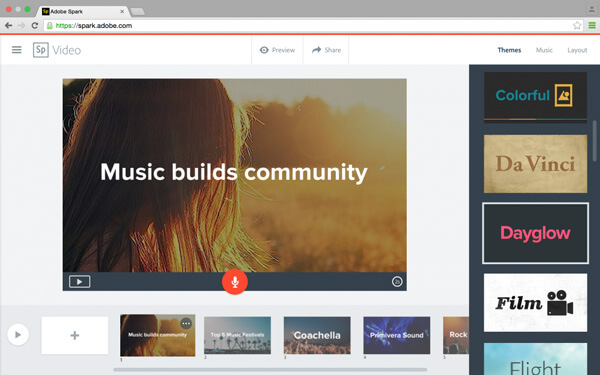
Μπορεί να θέλετε να μάθετε: Πώς να κάνετε παρουσίαση με το iPhoto
Σε αυτήν την ανάρτηση, εστιάζουμε να σας δείξουμε ποιο είναι το καλύτερο λογισμικό παρουσίασης διαφανειών το 2021. Επιλέξτε ένα και ξεκινήστε να δημιουργείτε τη δική σας παρουσίαση τώρα.
Τι γνώμη έχετε για αυτό το post;
Έξοχα
Βαθμολογία: 4.8 / 5 (με βάση τις αξιολογήσεις 71)